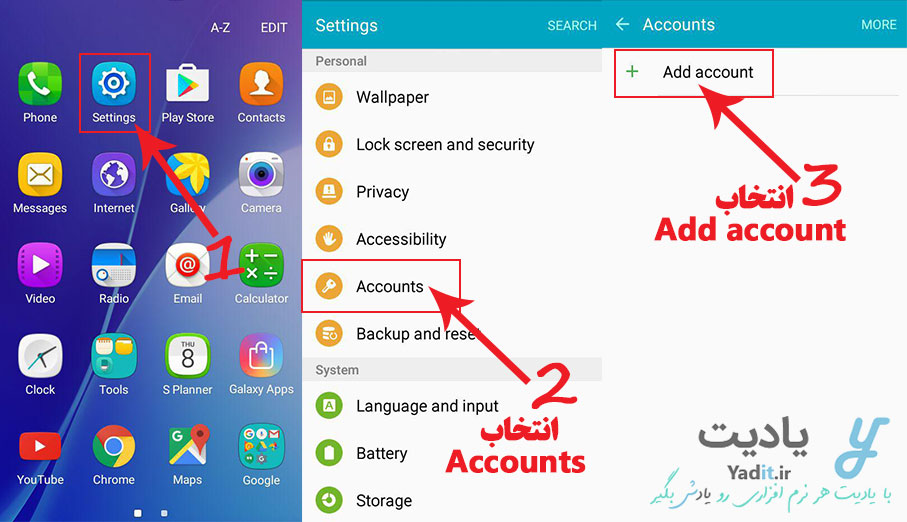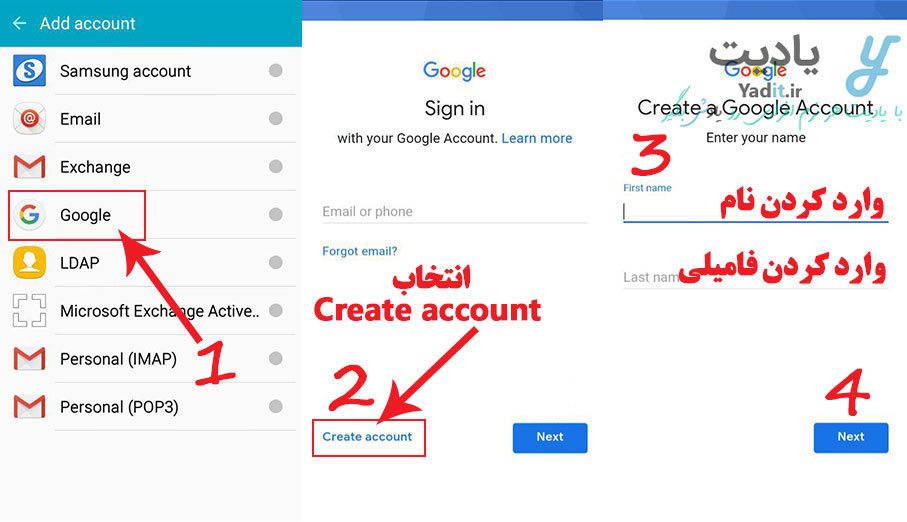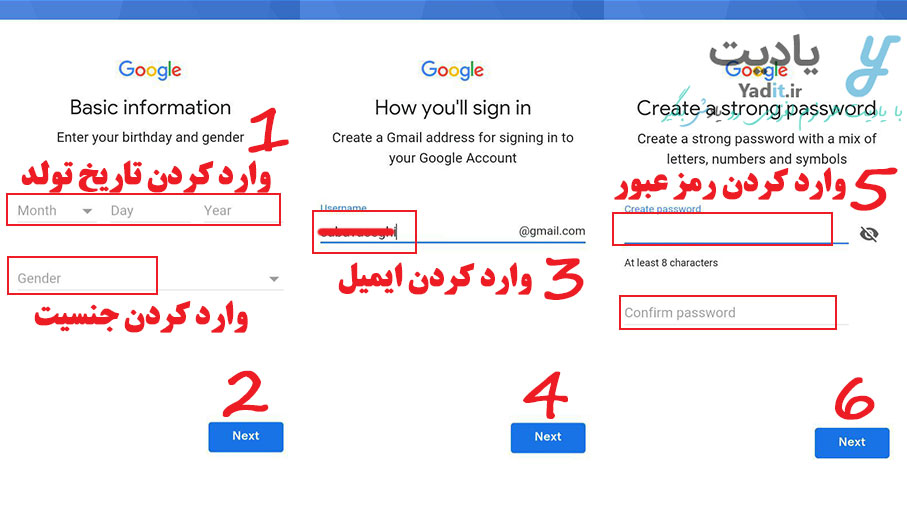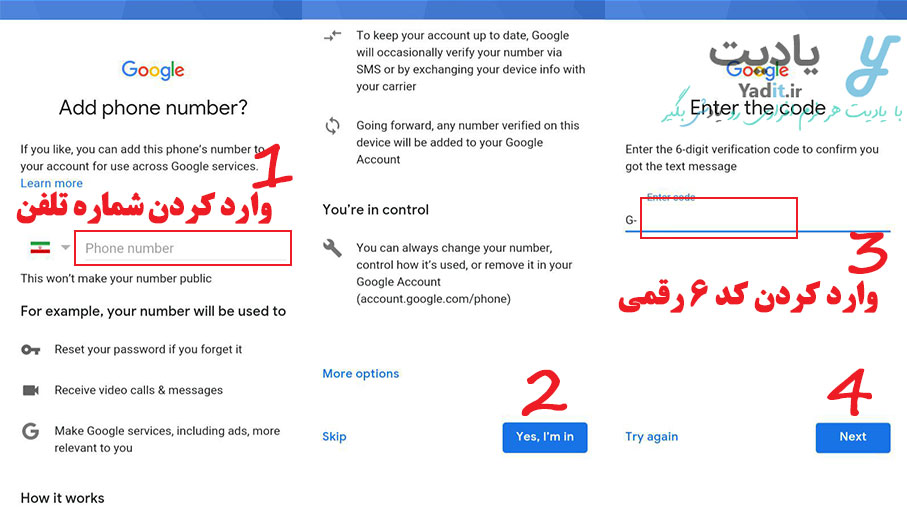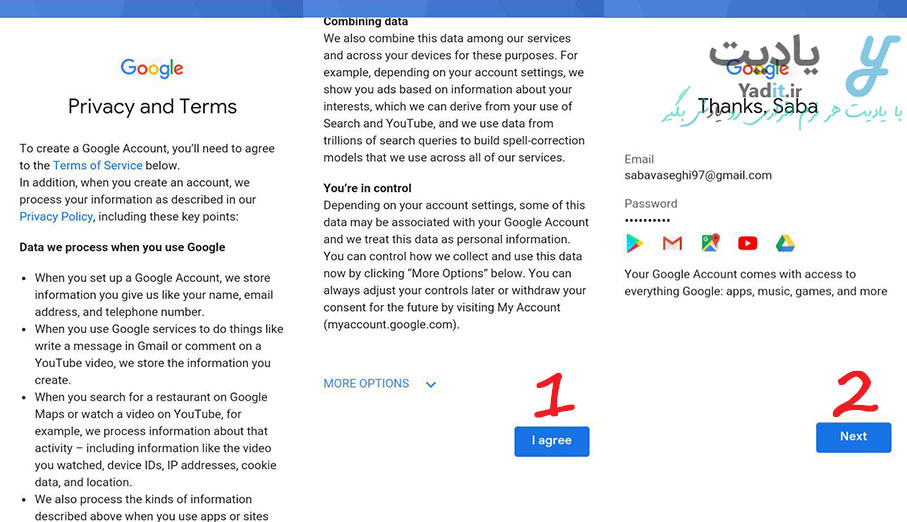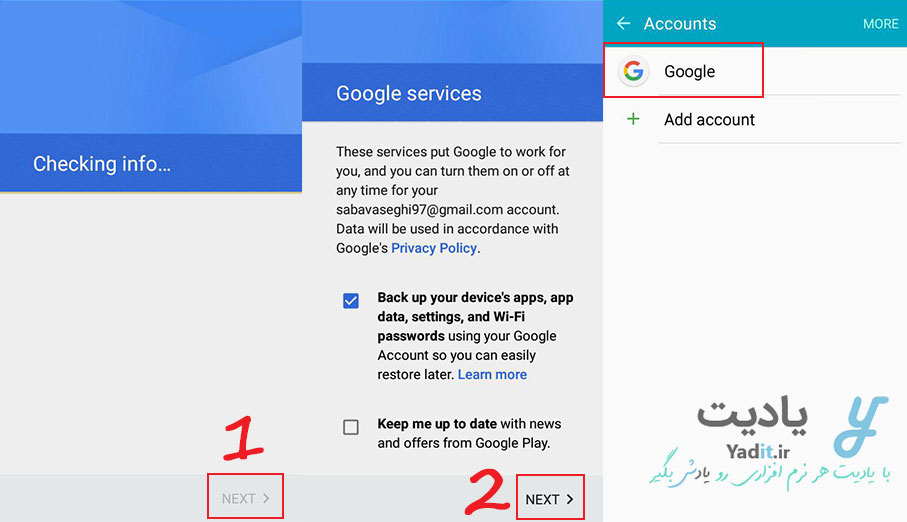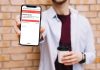حساب گوگل (Google account) برای هر گوشی اندروید لازم و ضروری است.
برای دانلود و بروزرسانی برنامه ها از گوگل پلی به حساب گوگل نیاز دارید. می توانید با ایجاد حساب گوگل از گوگل سرویس، گوگل مپ، جیمیل و … استفاده کنید. هم چینن برای اتصال به بسیاری از بازی های اندروید باید یک حساب گوگل داشته باشید.
در ادامه با یادیت همراه باشید تا به نحوه ایجاد حساب گوگل بپردازیم.
حساب گوگل (Google account) در اندروید
برای ایجاد حساب گوگل به یک حساب جیمیل نیاز دارید. ایمیلی (حسابی) که متعلق به گوگل باشد (مانند xxx@gmail.com).
اگر از قبل حساب جیمیل دارید. یا این که گوشی خود را ریست یا تعویض نموده اید. حافظه کش گوگل پلی را خالی کرده اید. دیگر نیازی نیست مراحل زیر را دنبال کنید. با افزودن حساب گوگل به دستگاه تلفن به راحتی به گوگل پلی متصل می شوید.
اگر حساب جیمیل ندارید نگران نباشید. با انجام مراحل زیر یک حساب جیمیل ایجاد کنید.
مراحل ایجاد حساب گوگل (Google account)
ابتدا به قسمت تنظیمات Settings بروید.
سپس گزینه Account را انتخاب کنید تا وارد بخش حساب ها شوید.
همان طور که ملاحظه می کنید حسابی در گوشی وجود ندارد. پس روی Add account بزنید تا به مرحله بعد بروید.
در قسمت Add account گزینه Google را انتخاب کنید.
ایجاد حساب جیمیل (Gmail)
در صفحه Sign in، باید حساب جدیدی ایجاد کنید. روی Create account بزنید تا به صفحه ایجاد حساب جدید وارد شوید.
در صفحه Create account، در کادر اول نام و در کادر دوم نام خانوادگی دلخواه را وارد کنید. هر اطلاعاتی که دوست دارید می توانید وارد نمایید. لازم نیست اطلاعات واقعی باشند.
روی دکمه Next بزنید تا به مرحله بعدی بروید.
در صفحه بعد باید اطلاعات شخصی خود را وارد کنید. در ردیف اول تاریخ تولد را وارد نمایید.
دقت کنید که اگر تاریخ تولد زیر ۱۸ سال باشد به شما اجازه ایجاد حساب گوگل را نمی دهد.
در ردیف دوم جنیست را تعیین کنید. Female، زن و male، مرد می باشد. دکمه Next را بزنید تا به صفحه بعدی بروید.
وارد کردن آدرس ایمیل
حالا نوبت انتخاب آدرس ایمیل است. آدرس موردنظرتان را وارد کنید. توجه کنید که آدرس شما فقط شامل اعداد و حروف و نقطه باشد.
اگر آدرس قبلا وجود داشته باشد به رنگ قرمز می شود. باید آدرس دیگری وارد کنید. با دکمه Next وارد صفحه بعد شوید.
دوبار رمز عبورتان را وارد کنید. دکمه Next را انتخاب کنید.
فراموش نکنید آدرس ایمیل و رمز عبور را حتما یادداشت نمایید. اگر گوشی خود را ریست یا تعویض کنید به آن نیاز دارید.
در مرحله بعد باید شماره تلفن خود را وارد نمایید. به پایین صفحه بیایید تا دکمه Yes را ببینید.
کمی صبر کنید تا یک کد ۶ رقمی برای شما پیامک شود. آن را در کادر مربوطه وارد نموده و Next را بزنید.
این صفحه مربوط به قوانین است. با زدن دکمه I agree موافقت خود را اعلام کنید.
در صفحه بعد آدرس ایمیل و رمز عبورتان را می توانید ببینید.
دکمه Next را زده تا به مرحله بعدی بروید.
کمی صبر کنید تا گوگل اطلاعات وارد شده را بررسی کند. با Next وارد صفحه سرویس های گوگل شوید.
سرویس های حساب گوگل (Google Account)
سرویس Backup، مربوط به تهیه پشتیبان از داده های حساب گوگل است. داده های تنظیمات برنامه ها، سیستم و رمز عبور Wi-Fi.
سرویس بعدی برای اطلاع رسانی اخبار و پیشنهادات جدید گوگل پلی است.
برای استفاده از سرویس های گوگل دو گزینه زیر را تیک بزنید.
همان طور که مشاهده می کنید حساب گوگل ایجاد شد.
بررسی Google account
برای اطمینان از این که حساب با موفقیت ایجاد شده یا خیر به تنظیمات بروید.
در بخش Settings، گزینه Account را انتخاب کنید.
در این بخش روی Google بزنید.
باید حساب تان با همان آدرس ایمیل در این بخش وجود داشته باشد.
حالا با خیال راحت می توانید از گوگل پلی، گوگل سرویس، گوگل مپ و سایر سرویس های گوگل استفاده نمایید.